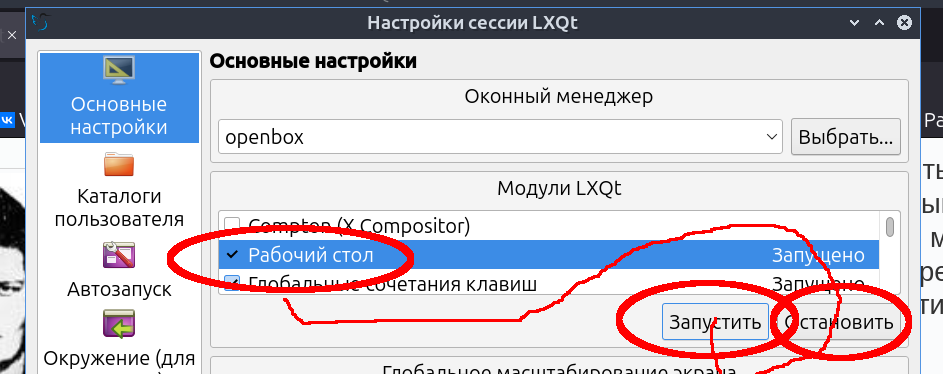Профиль исполнения
В профиле описывается действию: кто выплняет и при каких условиях. Каждый профиль должен быть определен в группе [X-Action-Profile Profile-id], где «Profile-id» указывается в списке ключа Profiles. Группа должна содержать один и из следующих ключей.
Описание ключей группы профиля
1. Name - фоормальное имя профиля - может отсутствовать.
2. Exec - команда для выполнения. Аргументы либо определяются самой командой, либо определяет параметры источника исполнения. Конкретно параметры источника описаны здесь.
*** Далее указываются фильтры исполнения. Контекст вызова сам определяет активность всей группы, опираясь на ключи фильтров профиля. Общие правила для всей группы фильтров - это список параметров, разделенный [;](точка-с-запятой) и без пробелов. Так же есть возможность указать инверсию фильтра, поставив перед фильром знак[!](восклицательный знак). Кроме того фильтр может быть указан не только полностью, но и как шаблон в виде замены части фильтра знаком [*](звездочка)
3. MimeTypes - Список типов MIME.Так же могут использовать общие майм-типы в виде:
● all/all - соответствует всем элементам
● all/allfiles - выбираютя только файлы
● inode/directory - выбираются только каталоги.
● пример: video/mp4;image/*;!image/jpeg;
-- действие отображается в контексте для видео-mp4, всех типов изображений, кроме JPEG
4. Basenames - Список имен файлов в виде шаблонов. По умолчанию [*;](все).
● пример: *;!*.h;
-- действие отображается для всех фйлов, кроме файов с расширением (*.h)
5. Folders - Список каталогов где отображаются это действие. По умолчанию [/;](все от корня). Элемент списка может быть задан в виде шаблона.
● пример: /music;/video;! */secret;
-- действие отображается в каталогах /music и /video кроме подкаталогов */secret и /video/secret;
6. SelectionCount= - лействие отображается от числа выбраных объектов для действия. По умолчании [>0](больше 0). Допустимы формы "{< | = | >} число".
● примеры: = 1,> 1, <10 (не забывайте о знаке [=] , сразу после ключа).